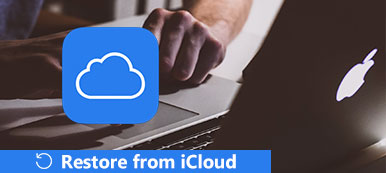Ein Passwort könnte die Daten auf Ihrem iPhone vor unbefugtem Zugriff schützen und eine zusätzliche Verteidigungslinie bieten. Dies ist besonders wichtig, wenn Sie Geschäftsinformationen auf dem Gerät speichern. Es würde jedoch auch Probleme verursachen, wenn Sie es vergessen. Kann ich mein iPhone zurücksetzen, wenn ich meinen Passcode vergessen habe? Ist es möglich, ein gesperrtes iPhone ohne Passwort zurückzusetzen? In diesem Tutorial werden wir diese Fragen beantworten und Ihnen ausführlich erklären, wie Sie ein gesperrtes iPhone zurücksetzen können. Derzeit können Sie mit iTunes und iCloud das iPhone / iPad / iPod auf die Werkseinstellungen zurücksetzen. Bevor Sie Ihr iPhone zurücksetzen, sollten Sie mit iTunes oder iCloud ein neues Backup erstellen.

- Teil 1: Zurücksetzen eines gesperrten iPhone mit iTunes
- Teil 2: Zurücksetzen eines gesperrten iPhone über iCloud
- Teil 3: Zurücksetzen eines gesperrten iPhone im Wiederherstellungsmodus
- Teil 4: Wiederherstellen des iPhone nach dem Zurücksetzen
Teil 1: So setzen Sie ein gesperrtes iPhone mit iTunes zurück
Apple empfiehlt, das iPhone mithilfe von iTunes zurückzusetzen, auch weil es sicherer ist. Darüber hinaus wird beim Zurücksetzen des iPhone kein Kennwort angefordert.
Wenn Sie die automatische Sicherungsfunktion von iCloud aktiviert haben, sollte dies mindestens einmal am Tag geschehen, wenn Ihr iPhone eine Verbindung zu einem Wi-Fi-Netzwerk herstellt. Sie müssen Ihr iPhone jedoch nicht manuell sichern, wenn Sie es mit den nachstehenden Anleitungen eingerichtet haben.

Schritt 1. Verbinden Sie Ihr iPhone über ein USB-Kabel mit Ihrem Computer. Stellen Sie sicher, dass Sie die neueste Version von iTunes heruntergeladen und installiert haben. Starten Sie iTunes, wenn Sie ein gesperrtes iPhone zurücksetzen müssen.
Schritt 2. Klicken Sie im oberen Menüband auf die iPhone-Schaltfläche, nachdem iTunes Ihr iPhone erkannt hat. Gehen Sie zur Registerkarte „Zusammenfassung“ und klicken Sie im rechten Bereich auf die Schaltfläche „iPhone wiederherstellen“.
Schritt 3. Wenn die Warnmeldung angezeigt wird, klicken Sie erneut auf die Schaltfläche "Wiederherstellen". Dann wird der iPhone-Rücksetzvorgang sofort gestartet.
Schritt 4. Danach wird Ihr iPhone neu gestartet und der Bildschirm zum Einrichten angezeigt.
Teil 2: So setzen Sie ein gesperrtes iPhone über iCloud zurück
Apple hatte integriert Mein iPhone suchen Funktion in iCloud. Dies kann ein gesperrtes iPhone zurücksetzen, auch wenn es nicht in Ihrer Hand liegt. Voraussetzung ist, dass Sie "Find My iPhone" auf Ihrem Mobilteil eingerichtet haben.

Schritt 1. Rufen Sie icloud.com in Ihrem Browser auf und melden Sie sich mit Ihrer Apple-ID und Ihrem Kennwort an.
Schritt 2. Klicken Sie auf "Alle Geräte" und wählen Sie dann das iPhone aus, das Sie ohne Passcode zurücksetzen möchten.
Schritt 3. Klicken Sie auf dem Bildschirm mit den Geräteinformationen auf "iPhone löschen". Geben Sie dann Ihre Apple ID und Ihr Kennwort erneut ein, um zu überprüfen, ob Sie der Host des iOS-Geräts sind. Sobald Ihr iPhone eine Verbindung zum Internet herstellt, wird der Vorgang automatisch ausgelöst.
Teil 3: So setzen Sie ein gesperrtes iPhone im Wiederherstellungsmodus zurück
Es gibt viele Entsperr-Tools zum Entsperren Ihres iPhones, für die meisten ist jedoch ein Passcode erforderlich. Wie können Sie ein gesperrtes iPhone ohne Passcode zurücksetzen? Mach dir keine Sorgen. Mit Apeaksoft iOS Unlocker können Sie ein gesperrtes iPhone ohne Passcode zurücksetzen.

4,000,000+ Downloads
Entsperren Sie iPhone, iPad und iPod, indem Sie den Passcode entfernen.
Entfernen Sie den iPhone-Passcode vom gesperrten, deaktivierten und kaputten Bildschirm.
Entfernen Sie die Apple ID ohne Passwort vom iPhone, iPad oder iPod.
Passcode für Bildschirmzeit oder Einschränkungen schnell und ohne Datenverlust umgehen.
Schritte zum Zurücksetzen eines gesperrten iPhone auf die Werkseinstellungen
Schritt 1. Kostenloser Download, Installation und Start von Apeaksoft iOS Unlocker auf Ihrem Computer. Schließen Sie Ihr gesperrtes iPhone mit einem USB-Kabel an den Computer an.
Schritt 2. Wählen Sie den Modus "Passcode löschen" und klicken Sie auf "Start", um fortzufahren. Dann werden die Informationen Ihres iPhones geladen. Bestätigen Sie die Informationen und klicken Sie auf die Schaltfläche Start, um fortzufahren.

Schritt 3. Das Herunterladen des Firmware-Pakets dauert einige Zeit. Sie müssen geduldig warten.

Schritt 4. Nach dem Herunterladen können Sie auf die Schaltfläche Entsperren klicken, um den Passcode Ihres iPhone-Bildschirms zu löschen. Und Sie müssen "0000" eingeben, um das Entsperren zu bestätigen.

Teil 4: So stellen Sie das iPhone nach dem Zurücksetzen wieder her
Wenn Sie Ihr Telefon vor dem Zurücksetzen eines gesperrten iPhones mit iTunes oder iCloud gesichert haben, können Sie verlorene Daten auf Ihrem iPhone aus einem Backup wiederherstellen. ITunes Backup und iCloud Backup unterliegen Einschränkungen, Sie können keine iTunes- oder iCloud-Backups auf Ihrem Computer in der Vorschau anzeigen und die Daten selektiv wiederherstellen. Die alternative Lösung besteht darin, das iPhone mit wiederherzustellen iPhone Datenrettung ist eine gute Wahl. Die wichtigsten Merkmale sind:
- 1. Selektiv wiederherstellen. Es ist in der Lage, iTunes und iCloud Backup auf dem Computer zu öffnen und bestimmte Daten für die Wiederherstellung auszuwählen.
- 2. Einfach zu verwenden. Dieses Programm unterstützt die Wiederherstellung des iPhone von einem iTunes-Backup oder einem iCloud-Backup mit einem Klick.
- 3. Verlustfrei erholen. Alle Daten werden unter Originalbedingungen wiederhergestellt, einschließlich Format und Qualität.
- 4. Höhere Kompatibilität. iPhone Data Recovery ist mit allen iOS-Geräten kompatibel, einschließlich iPhone 17/16/15/14/13/12/11 und früheren Modellen.
- 5. Neben der Sicherung können auch gelöschte Daten von einem iPhone-Gerät direkt wiederhergestellt werden.
Kurz gesagt, es ist einen Versuch wert, egal ob Sie eine Sicherung haben oder nicht. Klicken Sie hier, um zu erfahren, wie Backup gesperrt iPhone oder iPad.
So stellen Sie das iPhone aus einem iTunes-Backup wieder her
Schritt 1. Schließen Sie Ihr Telefon mit dem Lightning-USB-Kabel an Ihren Computer an, nachdem Sie ein gesperrtes iPhone zurückgesetzt haben. Starten Sie die iPhone-Datenwiederherstellung und wechseln Sie zur Registerkarte "Aus iTunes-Sicherungsdatei wiederherstellen".
Schritt 2. Wählen Sie eine iTunes-Sicherungsdatei aus und klicken Sie auf die Schaltfläche "Scan starten", um mit dem Extrahieren von Daten zu beginnen. Wenn das Ergebnisfenster angezeigt wird, können Sie eine Vorschau von Datum und Dateien nach Kategorien anzeigen, z. B. Kontakte, Nachrichten, Videos, Audios usw.
Schritt 3. Wählen Sie die Dateien aus, die Sie auf Ihrem iPhone wiederherstellen möchten, und klicken Sie unten rechts auf die Schaltfläche "Wiederherstellen". Wenn Sie aufgefordert werden, ein Ziel zum Speichern des Ergebnisses auszuwählen, wählen Sie Ihren iTunes-Bibliotheksordner aus und klicken Sie erneut auf "Wiederherstellen", um den Wiederherstellungsprozess auszulösen.

Verpassen Sie nicht: How to iPhone / iPad ohne Aktualisierung wiederherstellen
So stellen Sie das iPhone aus dem iCloud-Backup wieder her
Schritt 1. Führen Sie die iPhone-Datenwiederherstellung auf Ihrem Computer aus. Wählen Sie links die Option "Aus iCloud-Sicherungsdatei wiederherstellen". Geben Sie dann Ihre Apple ID und Ihr Passwort ein, um auf alle iCloud-Konten zuzugreifen, die Sie jemals erstellt haben.
Schritt 2. Wählen Sie eine iCloud-Sicherungsdatei in der Liste aus und klicken Sie daneben auf die Schaltfläche "Herunterladen". Nach dem Herunterladen werden Sie zum Detailfenster weitergeleitet. Alle Daten in der iCloud-Sicherung sind nach Kategorien organisiert, z. B. "Kontakte", "Fotos", "Anrufliste" und mehr.
Schritt 3. Aktivieren Sie das Kontrollkästchen vor jeder Datei, die Sie im Detailfenster wiederherstellen möchten, und klicken Sie auf die Schaltfläche "Wiederherstellen". Denken Sie daran, sie in Ihrem iTunes-Bibliotheksordner abzulegen. Dann werden sie auf Ihrem Telefon wiederhergestellt.

Nicht verpassen: So setzen Sie ein gestohlenes iPhone 6 / 7 / 8 / X zurück
Fazit
In diesem Lernprogramm haben wir gezeigt, wie Sie ein gesperrtes iPhone mit iTunes, iCloud und dem Wiederherstellungsmodus zurücksetzen können. Wenn Ihr iPhone eingefroren ist, nicht reagiert, ein schwarzer Bildschirm angezeigt wird oder aufgrund unerwarteter Fehler gesperrt ist, können unsere Anleitungen Ihnen dabei helfen, solche Probleme leicht zu beseitigen. Darüber hinaus haben wir ein leistungsfähiges Tool, das iPhone Data Recovery, empfohlen, um Sie beim Wiederherstellen des iPhone zu unterstützen. Dadurch könnte ein Datenverlust nach dem Zurücksetzen des iPhone vermieden werden. Wir hoffen, dass unsere Handbücher hilfreich sind, wenn Sie Probleme beim Zurücksetzen eines gesperrten iPhone hatten. Wenn Sie weitere Fragen haben, hinterlassen Sie bitte eine Nachricht. Wir werden so schnell wie möglich antworten.